SAP Design Studio - एक यूडीएस से कनेक्ट करें
डिज़ाइन स्टूडियो में एक नए विश्लेषण एप्लिकेशन के लिए डेटा स्रोत को जोड़ने के लिए आपको BI प्लेटफ़ॉर्म से कनेक्ट करना चाहिए। आपको लॉगिन के समय बीआई प्लेटफॉर्म से कनेक्ट करना होगा।
से कनेक्ट करने के लिए Universe Data Source (UDS), एक नए विश्लेषण आवेदन में रूपरेखा के तहत डेटा स्रोत फ़ोल्डर पर जाएं - Right click → Add Data Source।
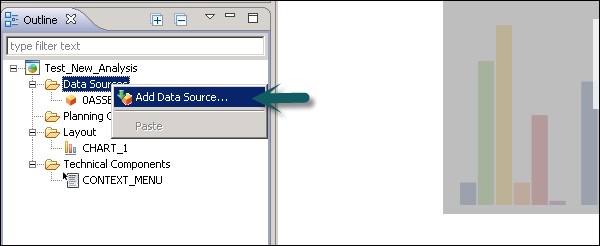
डेटा सोर्स के रूप में यूनिवर्स को कैसे जोड़ें?
आइए देखते हैं कि डेटा स्रोत के रूप में यूनिवर्स को कैसे जोड़ा जाए। डेटा स्रोत जोड़ें विंडो में कनेक्शन के खिलाफ ब्राउज़ करें टैब पर क्लिक करें।
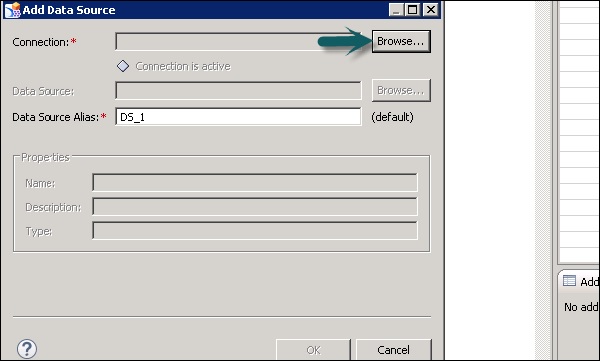
चुनते हैं eFashion.unxएक कनेक्शन जोड़ने के लिए फ़ाइल। आप उपलब्ध सूची से कनेक्शन को फ़िल्टर भी कर सकते हैं।

अगला चरण क्वेरी पैनल को संपादित करना है। इसके लिए आपको एडिट क्वेरी स्पेसिफिकेशन पर क्लिक करना होगा।

वस्तुओं के परिणाम के लिए आयाम और उपाय जोड़ें। आप बाएं फलक में इनमें से प्रत्येक फ़ोल्डर का विस्तार कर सकते हैं और ऑब्जेक्ट्स को आयाम और उपायों में जोड़ सकते हैं।
सभी ऑब्जेक्ट्स का चयन करने के बाद, क्वेरी पैनल के ओके बटन पर क्लिक करें। इस क्वेरी को डेटा स्रोत विंडो में जोड़ा जाएगा। बाह्यरेखा दृश्य के अंतर्गत डेटा स्रोत फ़ोल्डर में इसे जोड़ने के लिए ठीक पर क्लिक करें।

प्रारंभिक दृश्य को संपादित करने के लिए, दाईं ओर क्लिक करें Data Source → Edit Initial View। उपायों को सीधे पूर्वावलोकन टैब में जोड़ा जाएगा।

पंक्ति टैब में क्वेरी में चयनित आयाम जोड़ें।
निम्नलिखित स्क्रीनशॉट में, हमने माप मूल्यों के साथ आने के लिए राज्य और श्रेणी को जोड़ा है। मूल्यों को मापने के लिए आप प्रारूपण लागू कर सकते हैं।
ओके पर क्लिक करें और फिर क्रिएट क्रॉस टैब पर क्लिक करें।

संपादक क्षेत्र में एक क्रॉस टैब जोड़ा गया है और यह है कि आप यूनिवर्स डेटा स्रोत से कैसे जुड़ सकते हैं।
